Comment connecter rapidement et facilement le haut-parleur Bluetooth à un ordinateur portable
Miscellanea / / August 04, 2021
Annonces
Veux-tu connectez votre haut-parleur Bluetooth à votre ordinateur Windows.? au cas où vous ne maîtriseriez pas la technologie et ne sauriez pas comment faire cela, je vous aiderai à travers ce guide. Vous devez vous assurer que Bluetooth est activé sur votre PC. De même, l'enceinte Bluetooth que vous souhaitez connecter doit également être activée. Lorsque les deux ont activé Bluetooth, l'appairage du duo devient plus facile.
C’est l’ère de la connexion sans fil et tout le monde utilise des périphériques de sortie Bluetooth. Cela inclut les haut-parleurs Bluetooth, les écouteurs et les écouteurs intra-auriculaires. Si vous êtes nouveau dans l'utilisation d'un tel gadget sur votre ordinateur, suivez ce guide. La configuration d'une connexion Bluetooth et le couplage des appareils avec un ordinateur est vraiment simple.
Contenu de la page
-
Connectez le haut-parleur Bluetooth à l'ordinateur portable rapidement et facilement
- Activer la connectivité réseau Bluetooth
- Vérifiez si Bluetooth sur votre PC est visible par les autres gadgets Bluetooth
- Impossible de connecter le haut-parleur Bluetooth à votre ordinateur.?
Connectez le haut-parleur Bluetooth à l'ordinateur portable rapidement et facilement
Pour votre commodité, j'ai détaillé les étapes à suivre pour coupler votre ordinateur Windows avec n'importe quel haut-parleur Bluetooth ou périphérique de sortie audio sans fil.
Activer la connectivité réseau Bluetooth
- Tout d'abord, vous devez vous assurer que la connectivité réseau Bluetooth est activée sur votre PC
- dans le champ de recherche de votre bureau, saisissez Réseau et partage
- Cliquez sur Ouvert
- sous réseau et centre de partage, cliquez sur changer les paramètres d'adaptation qui est une option présente dans le panneau de gauche
- À l'intérieur Les connexions de réseau, cochez l'option Connexion réseau Bluetooth est actif ou non
- Si elle est désactivée, l'option sera grisée.
- Cliquez simplement avec le bouton droit sur Connexion réseau Bluetooth et cliquez sur Activer
Vérifiez si Bluetooth sur votre PC est visible par les autres gadgets Bluetooth
Vous ne pouvez établir une connexion Bluetooth entre votre ordinateur et un haut-parleur Bluetooth que lorsque le Bluetooth du premier est visible par les autres gadgets Bluetooth à proximité.
Annonces
- Encore une fois dans la zone de recherche, tapez Bluetooth
- dans les résultats correspondants, Paramètres Bluetooth et autres appareils apparaîtra
- Cliquer sur Ouvert
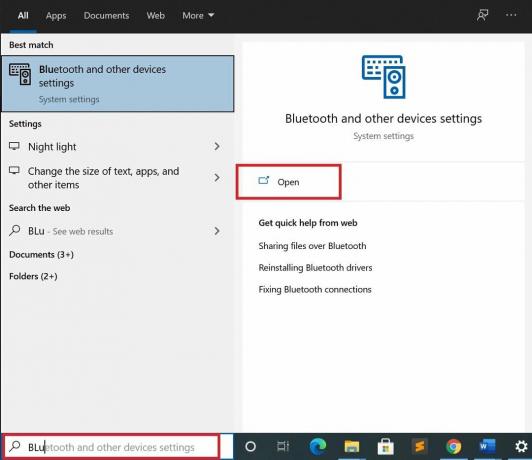
- assurez-vous que l'option Bluetooth est Au
- puis cliquez sur Ajouter Bluetooth ou autre appareil
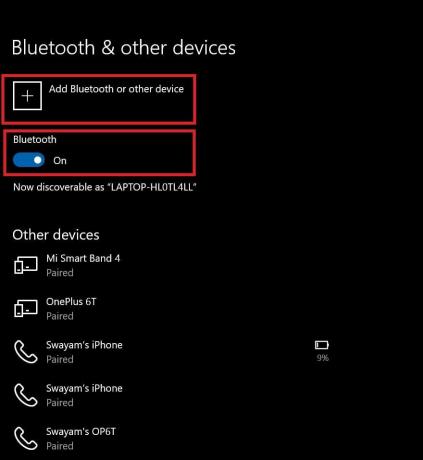
- sous Ajouter un appareil, cliquez sur Bluetooth
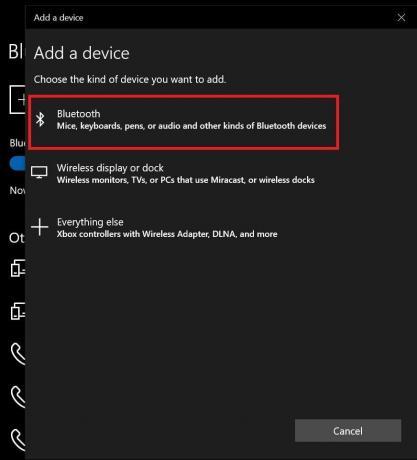
- maintenant, l'ordinateur commencera à rechercher les haut-parleurs Bluetooth à proximité pour le couplage
- le haut-parleur Bluetooth de l'appareil cible que vous souhaitez connecter s'affiche à l'écran
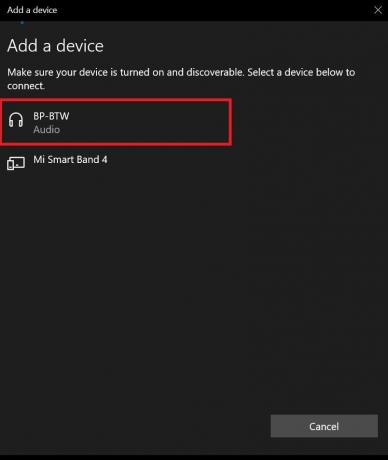
- Cliquez dessus et votre ordinateur commencera automatiquement à s'associer avec ce haut-parleur Bluetooth pour se connecter
- une fois la connexion réussie, vous entendrez le haut-parleur brouiller «connecté»
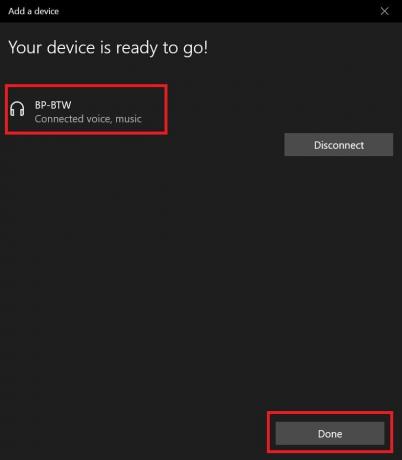
- Cliquer sur Fait
- vous pouvez placer votre souris sur les icônes de la barre d'état système au-dessus du son pour voir que le périphérique de sortie connecté est le haut-parleur Bluetooth que vous venez de connecter.

C’est donc le moyen le plus simple de connecter le haut-parleur Bluetooth de votre choix à votre PC Windows.
Impossible de connecter le haut-parleur Bluetooth à votre ordinateur.?
Il se peut que certains utilisateurs ne puissent pas connecter leurs périphériques audio Bluetooth à leurs ordinateurs.
- Assurez-vous de vérifier que la connectivité et la visibilité Bluetooth sont activées en suivant les étapes que j'ai décrites précédemment dans ce guide.
- Le haut-parleur Bluetooth que vous essayez de connecter est bon en termes de matériel. Si son matériel a un problème en raison de problèmes de fabrication ou d'une mauvaise manipulation, cela peut entraver la bonne connectivité via Bluetooth.
- Essayez de mettre à jour le pilote Bluetooth de votre PC Windows en accédant au Gestionnaire de périphériques
Noter: J'ai remarqué que la plupart des haut-parleurs et des périphériques audio basés sur Bluetooth peuvent facilement se connecter à un PC Windows et fonctionner correctement.
Articles Liés
- Correction: code d'erreur Microsoft 30088-26 lors de la mise à jour de MS Office
- Comment réparer si mon imprimante Brother n'imprime pas
- Guide pour créer des mèmes sur Microsoft Teams



